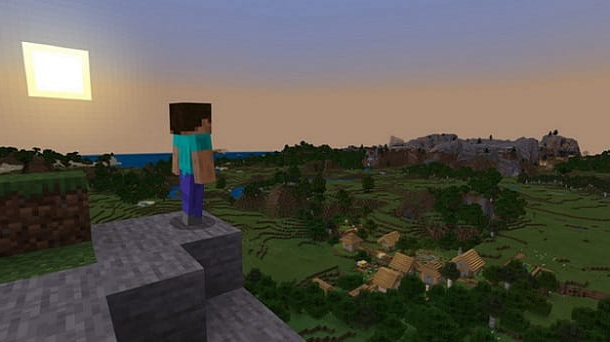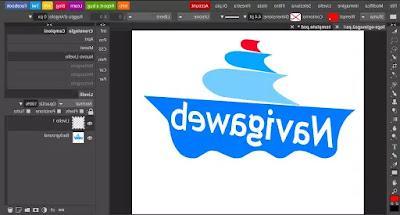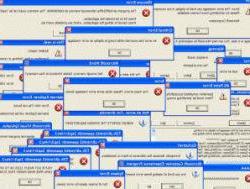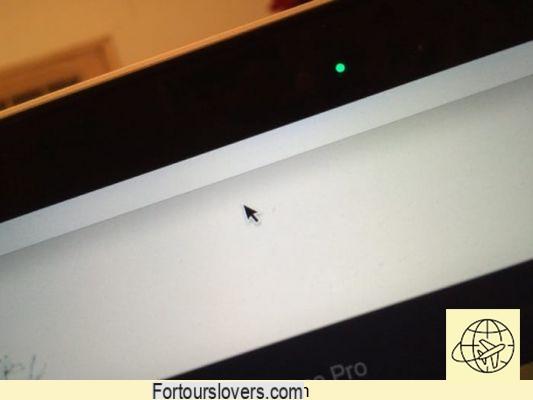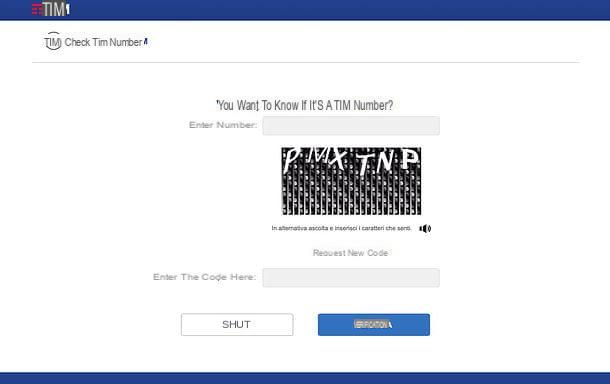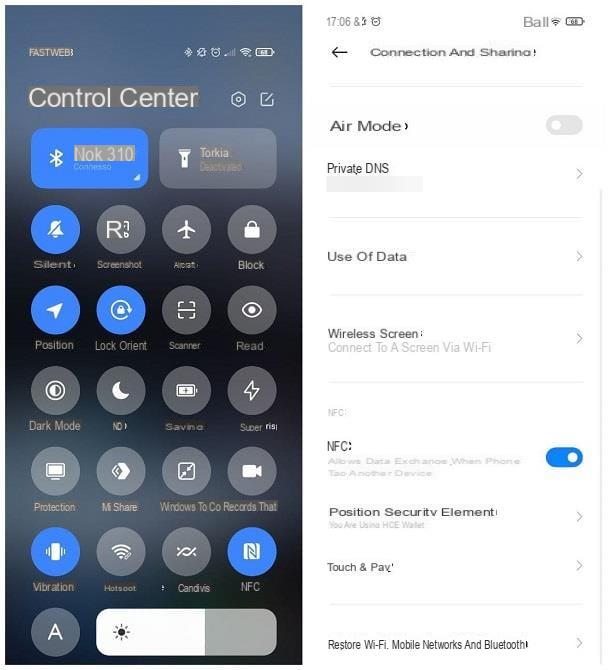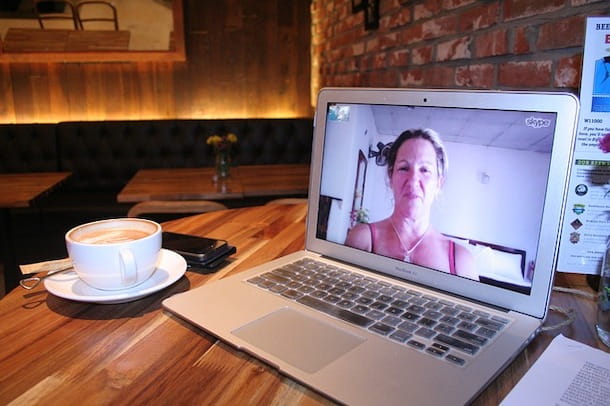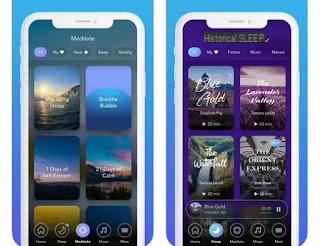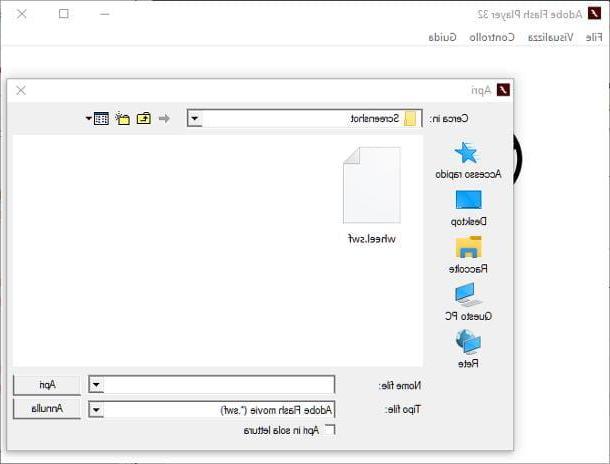Appareils pris en charge
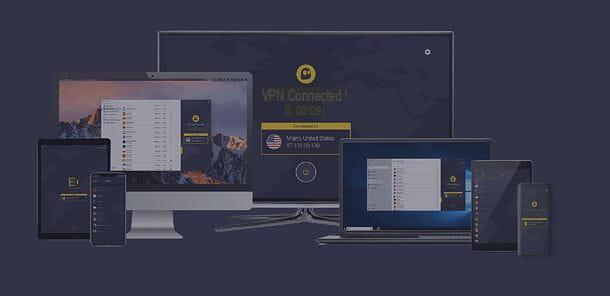
Avant d'entrer dans le tutoriel et de vous expliquer comment fonctionne CyberGhost VPN, il semble juste de lister les appareils et les systèmes d'exploitation sur lesquels vous pouvez utiliser ce service.
- Application de bureau - CyberGhost VPN est disponible sous forme d'application pour les ordinateurs équipés de Windows, macOS et Linux. Toutes les éditions de Windows commençant par Windows Vista SP2 et toutes les éditions de macOS commençant par macOS Sierra (10.12) sont prises en charge.
- Application pour smartphones et tablettes - CyberGhost VPN est également disponible sous forme d'application pour Android et iOS/iPadOS, pour surfer en toute sécurité même en déplacement.
- Extensions de navigateur - il est possible de profiter de CyberGhost VPN directement depuis le navigateur, en installant l'extension officielle du service pour Chrome et Firefox.
- Application pour la télévision - CyberGhost VPN est également disponible sur certains appareils pour se connecter au téléviseur, comme le Fire TV Stick d'Amazon, et sur les Smart TV équipées d'Android TV.
- Routeurs et autres appareils - en configurant une connexion personnalisée avec OpenVPN, L2TP ou IPSec, vous pouvez protéger la connexion avec CyberGhost VPN même directement depuis le routeur. De plus, le service peut être utilisé sur des appareils tels que Raspberry Pi, NAS Synology, VU + Solo 2 et des ordinateurs avec ChromeOS.
Pour plus d'informations sur les applications CyberGhost VPN et les appareils pris en charge par le service, veuillez visiter cette page du site officiel.
Tarifs et serveurs CyberGhost VPN

CyberGhost VPN en fournit un 1 jour d'essai gratuit. Par la suite, pour continuer à utiliser le service, il est nécessaire de souscrire à un abonnement parmi ceux disponibles.
- 1 mois pour 11,99 euros - pour profiter de CyberGhost VPN sur tous les appareils pris en charge pendant 1 mois.
- 1 an à 2,75 euros/mois - est le plan le moins cher. Vous permet de profiter de CyberGhost VPN sur tous les appareils pris en charge pendant 1 an. La facturation est annuelle : 33 euros la première année puis 66 euros dès le prochain renouvellement.
- 6 mois pour 4,99€/mois - pour profiter de CyberGhost VPN sur tous les appareils pris en charge pendant 6 mois. La facturation est semestrielle : 29,94 € la première année puis 59,88 € dès le renouvellement suivant.
Aussi, en payant 5 euro / mois de plus, vous pouvez obtenir un IP dédié à utiliser exclusivement sur ses propres utilisateurs. Le paiement peut être effectué mensuellement, tous les 6 mois ou tous les ans, selon le plan CyberGhost VPN auquel vous êtes abonné.
Tous les plans d'abonnement vous permettent d'utiliser CyberGhost VPN sur un nombre maximum de 7 appareils en même temps et d'accéder à tous plus de 5.900 XNUMX serveurs de services, qui sont diffusés dans Pays 90 dans le monde entier.
Certains serveurs permettent également d'accéder à des catalogues étrangers de services de streaming et/ou l'accès à des services de streaming non encore disponibles dans la ville. Pour savoir quels services sont supportés et par quels serveurs, consultez cette page du site CyberGhost VPN et sélectionnez l'onglet Service.
Les modes de paiement acceptés sont les suivants : PayPal, carte de crédit (également prépayé) e BitPay (c'est-à-dire Bitcoin).
Comment utiliser CyberGhost VPN
À ce stade, je dirais que vous êtes prêt à découvrir comment utiliser CyberGhost VPN. Voyons donc comment utiliser le service sur tous les appareils sur lesquels il est disponible : je vous assure que c'est vraiment un jeu d'enfant !
Comment CyberGhost VPN fonctionne sur PC

La première étape que vous devez faire pour utilisez CyberGhost VPN sur votre PC est de se connecter au site officiel du programme et de cliquer sur le bouton Obtenez CyberGhost VPN, si vous souhaitez acheter directement un abonnement au service avec un remise spéciale pour les lecteurs de ridingworks.com uniquement, ou sur l'article Ou essayez-le gratuitement pendant 24 heures, si vous souhaitez télécharger le logiciel gratuitement et le tester pendant 24 heures.
Dans le premier cas, sélectionnez l'un des forfaits disponibles, puis le mode de paiement que vous préférez parmi PayPal, carte de crédit e BitPay, remplissez le formulaire qui vous est proposé (en fournissant l'adresse e-mail et toute autre donnée demandée) et finalisez la transaction en cliquant sur le bouton Continuer / Acheter maintenant et en suivant les instructions à l'écran (vous pouvez alors définir le mot de passe de votre compte en cliquant sur le bouton Mon projet de loi, situé en haut à droite).
Si, par contre, vous souhaitez essayer CyberGhost VPN gratuitement, après avoir cliqué sur l'élément Ou essayez-le gratuitement pendant 24 heures, attendez la fin du téléchargement du package d'installation du logiciel. Une fois le téléchargement terminé, lancez le fichier .exe obtenu et attendez quelques secondes que tous les composants nécessaires au bon fonctionnement du logiciel soient extraits d'Internet.
Cliquez ensuite sur le bouton Accepter et attendez que la configuration se termine automatiquement. Le programme démarrera tout seul. Lorsque la notice concernant l'installation des pilotes apparaît, donnez votre accord en cliquant sur le bouton Installer.

À ce stade, accédez à la case CyberGhost VPN qui est apparue dans le coin inférieur droit de l'écran et remplissez le formulaire d'inscription, afin de créer votre compte : entrez simplement mail, Mot de passe, confirmation de Mot de passe et cliquez sur le bouton Recevoir (en cochant la case J'accepte les conditions d'utilisation et la politique de confidentialité du VPN).
Si vous êtes déjà inscrit à CyberGhost VPN, cliquez sur l'entrée à la place Retournez à la page de connexion (ci-dessous) et remplissez le formulaire de connexion qui vous est proposé.

Une fois connecté, il ne vous reste plus qu'à sélectionner un serveur dans le menu déroulant Se connecter à et cliquez sur levier placé au centre de la box CyberGhost VPN, afin d'activer le VPN et de se connecter au serveur sélectionné.
Pour afficher la liste complète des serveurs disponibles, développez le menu déroulant Se connecter à et sélectionnez l'article Plusieurs serveurs de ce dernier. Cela ouvrira la liste complète des serveurs, à travers laquelle vous pourrez parcourir les serveurs en fonction de divers critères (Tous les serveurs, Pour le torrent e Pour le streaming) et vous pouvez marquer vos favoris en cliquant sur l'icône relative du stella.

Pour vous déconnecter du VPN à la fin de votre session de navigation en ligne, appelez la box CyberGhost VPN (en cliquant sur l'icône du logiciel dans la zone de notification, à côté de l'horloge Windows) et appuyez sur bouton d'arrêt.

Voulez-vous ajuster les paramètres avancés de CyberGhost VPN ? Rien de plus simple : cliquez sur freccia présent sur le côté gauche du volet du programme.
Dans la fenêtre qui s'ouvre, sélectionnez l'élément Fonctionnalité de connexion dans la barre latérale gauche et choisissez d'activer ou de désactiver des fonctions telles que le bloquer les sites Web malveillants, le blocage de la surveillance en ligne, le redirection HTTPS automatique et la compression de données.
En sélectionnant, à la place, l'élément Règles intelligentes vous pouvez définir des automatismes pour démarrer CyberGhost VPN automatiquement lors de la connexion à Windows, activez automatiquement le VPN lorsque le programme est ouvert, définissez automatiquement le Protection Wi-Fi lorsque vous vous connectez à un réseau spécifique et utilisez le protection des applications pour permettre à CyberGhost de se lancer automatiquement et de se connecter à un emplacement spécifique lorsqu'une certaine application est ouverte.

Enfin, je précise qu'en sélectionnant l'élément Mon compte depuis la barre latérale gauche, vous pouvez visualiser les informations relatives à votre compte et le gérer (en appuyant sur le bouton approprié puis en agissant depuis le site CyberGhost VPN qui s'ouvrira automatiquement).
En cliquant sur l'élément à la place réglages (au bas de la barre latérale gauche) vous pouvez ajuster certains paramètres du programme, tels que le langue et l 'aspetto de l'interface utilisateur (dans l'onglet général). Passez ensuite à l'onglet Lien, vous pouvez ajuster les paramètres liés à portes et protocole utiliser.
Pour tout sauvegarder, il suffit de cliquer sur l'icône freccia vous avez déjà utilisé pour étendre l'écran CyberGhost VPN - les modifications prendront effet immédiatement.

Utiliser un Mac? Pas de problème : dans ce cas, vous pouvez télécharger CyberGhost VPN comme expliqué ci-dessus (la procédure à suivre est la même que pour la version Windows du programme).
Une fois le téléchargement terminé, ouvrez le fichier .pkg obtenu, cliquez sur le bouton Continue deux fois de suite, puis Accepter e Installer, entrer le Mot de passe administrateur Mac et Envoi. Dans quelques instants, la configuration sera terminée automatiquement.

Une fois cela fait, il vous suffit de démarrer CyberGhost VPN et d'utiliser le logiciel en suivant les mêmes instructions que je vous ai données concernant le client pour Windows : son fonctionnement est pratiquement le même.
Enfin, si vous le souhaitez, je vous rappelle que vous pouvez également utiliser CyberGhost VPN via son extension de navigateur officielle Chrome e Firefox. Dans ce cas, cependant, la protection des activités en ligne ne sera disponible qu'au sein de cette dernière et non pour tous les programmes exécutés sur le PC.
Comment CyberGhost VPN fonctionne sur smartphones et tablettes

regardez utilisez CyberGhost VPN sur votre smartphone et/ou tablette, vous pouvez profiter de l'application officielle du service disponible pour Android et iOS/iPadOS.
Si vous utilisez un terminal Android, puis ouvrez le Play Store (le symbole ▶ ︎ coloré), recherchez CyberGhost VPN dans ce dernier (ou ouvrez le lien que je vous ai donné il y a un instant) et appuyez sur le bouton Installer, pour procéder à l'installation de l'application.
Si vous utilisez un iPhone ou iPad, ouvrez leApp Store (l'icône bleue avec le « A » stylisé au centre), sélectionnez la carte Recherche et recherche CyberGhost VPN, ou ouvrez le lien que je vous ai donné quelques lignes ci-dessus. Cliquez ensuite sur le bouton Obtenir/Installer et confirmez l'installation de l'application à l'aide de Face ID, Touch ID ou en saisissant votre mot de passe Apple ID.
Une fois l'installation terminée, il ne vous reste plus qu'à lancer l'application CyberGhost VPN, accepte le politique de confidentialité et choisissez de souscrire ou non au service en profitant de l'essai gratuit de 7 jours, en appuyant sur le bouton Rejoindre maintenant, ou s'il faut s'authentifier avec un compte existant, en cliquant sur l'élément Je ai déjà un compte et en saisissant vos identifiants. Si on vous demande la permission de recevoir des notifications, acceptez.
À ce stade, c'est tout : il ne vous reste plus qu'à sélectionner un serveur dans le menu Se connecter à et avance ON le levier situé au centre de l'écran, pour se connecter au VPN. Lors de votre première connexion, il peut vous être demandé d'autoriser l'installation d'un profil VPN sur votre appareil - acceptez.
Pour vous déconnecter du VPN, lancez l'application CyberGhost VPN et appuyez sur bouton d'arrêt présent au centre de l'écran. Plus facile que ça ?!
Comment fonctionne CyberGhost VPN à la télévision

Souhaitez-vous utiliser CyberGhost VPN sur votre téléviseur ? Rien d'impossible, à condition d'avoir un Amazon Fire TV Stick ou une Smart TV équipée d'Android TV. Dans ce cas, en fait, tout ce que vous avez à faire est d'accéder au magasin inclus dans l'appareil, recherchez l'application CyberGhost VPN et installez-le.
Après avoir installé l'application CyberGhost VPN, lancez-la, visitez la page Web qui s'affiche (cgvpn.info/lien) à partir d'un ordinateur ou d'un appareil mobile, appuyez sur l'élément Connectez-vous à votre Fire TV Connectez-vous à votre téléviseur Android et saisissez, dans le formulaire qui vous est proposé, le PIN vous voyez sur l'écran du téléviseur.
Cliquez ensuite sur le bouton Confirmer le code PIN dans l'application CyberGhost VPN sur votre téléviseur et continuez en sélectionnant le serveur auquel vous connecter dans le menu déroulant Se connecter à. Ensuite, appuyez sur le levier situé au centre de l'écran et, en quelques instants, vous serez connecté à votre VPN.
Pour vous déconnecter du VPN, il vous suffit d'ouvrir à nouveau l'application CyberGhost VPN et d'appuyer sur bouton d'arrêt présent au centre de l'écran.
Comment CyberGhost VPN fonctionne sur les routeurs et autres appareils

Comme mentionné ci-dessus, CyberGhost VPN peut également être utilisé en l'installant directement sur le routeur ou sur des appareils comme Raspberry Pi, Synologie NAS, VU + Solo 2 e ordinateur ChromeOS.
La configuration de CyberGhost VPN sur ces appareils est somme toute simple, mais plus complexe que celle que l'on vient de voir pour les ordinateurs, smartphones, tablettes et téléviseurs (par exemple, sur les routeurs il faut exploiter OpenVPN flasher le firmware d'abord DD-WRT).
Par conséquent, je vous invite à vous référer aux guides officiels CyberGhost VPN, pour savoir exactement comment procéder.
Pour plus d'informations

Si vous avez besoin de plus d'informations sur CyberGhost VPN, je vous invite à consulter le site officiel du service, sur lequel vous pourrez retrouver la liste détaillée de toutes les fonctions et avantages offerts par ce dernier.
Aussi, je vous suggère de visiter la page des guides CyberGhost VPN (en anglais), où vous pouvez trouver une liste de tutoriels dédiés au fonctionnement du service sur tous les appareils pris en charge. Dans la même page, il y a aussi un barre de recherche, qui vous permet de trouver facilement des guides dédiés aux sujets qui vous intéressent.
Si vous avez alors besoin d'une assistance directe d'un opérateur, cliquez sur le bouton Aider situé en bas à droite, tapez le sujet pour lequel vous avez besoin d'aide dans le champ de texte qui apparaît à l'écran et appuyez sur Envoi. Si les solutions proposées automatiquement ne vous satisfont pas, cliquez sur le bouton Chat et vous pouvez discuter en temps réel avec un opérateur.
Alternativement, vous pouvez cliquer sur le bouton Contacter le support, en haut à droite, et envoyez une demande écrite à CyberGhost VPN : le personnel du service répondra dans les plus brefs délais à l'adresse e-mail que vous fournissez.
Article réalisé en collaboration avec CyberGhost VPN.
Comment fonctionne CyberGhost VPN